မဂၤလာပါ ဒီေနေတာ့ idevices မ်ား ျမန္မာစာထည့္နည္း- iphone 4 ios 6.1 ကို jailbreak ေဖါက္ျပီး ျမန္မာစာထည့္နည္းေလးကို မသိေသးတဲ့ေဘာ္ေဘာ္ေတြအတြက္ ကၽြန္ေတာ္ကိုတိုင္မသိေသးတာေၾကာင့္ အကို လြင္မင္းဗိုလ္ဆိုက္မွယူျပီးျပန္မွ်ေဝေပးလိုက္ရျခင္းပါ၊ လိုအပ္သူေတြေလ့လာနိုင္ေစဖို႔တက္နိုင္သေလာက္ မွ်ေဝေပးေနတာမို႔ နားလည္ေပးၾကပါေနာ္...
Apple ထုတ္ကုန္ေတြ ျဖစ္တဲ့
iDevices မ်ားကို Jailbreak ေဖါက္ျပီး ျမန္မာစာ ထည့္တတ္ေအာင္ လုပ္နည္းေတြ
ေဖၚျပေပးဖို႔ အခြင့္ၾကံဳလာခဲ့ျပီ..။ က်န္ခဲ့တဲ့ တစ္လေလာက္က က်ေနာ့္ဆီကို
အသိတစ္ေယာက္က iPhone 4 တစ္လံုး ျမန္မာစာ ထည့္ေပးဖို႔ ေတာင္းဆိုလာပါတယ္..။
ေအးေအးေဆးေဆး ထားခဲ့ရင္ လုပ္ေပးႏိုင္ပါတယ္ ဆိုတာေၾကာင့္ သူကလည္း ထားခဲ့တာ
အခုခ်ိန္ထိကို လာမယူေသးဘူး..။ က်ေနာ္လည္း အခြင့္ၾကံဳတုန္း ေန႔တိုင္းလုိလို iPhone
4 ကို ကလိေတာ့တာပဲ..။ စာေတြလည္း အမ်ားၾကီး ဖတ္ျဖစ္တယ္..။ jailbreak ေဖါက္တဲ့
လုပ္နည္းေတြနဲ႔ ေဆာ့ဝဲလ္ေတြနဲ႔ အေတာ္ေလးကို စံုသြားျပီ..။ ေနာက္ဆံုးမွပဲ
ဒီေန႔တင္ေပးလိုက္တဲ့ ေဆာ့ဝဲလ္ေလးနဲ႔ jailbreak ေဖါက္လို႔
အဆင္ေျပသြားပါတယ္..။
တျခားေဆာ့ဝဲလ္ေတြျဖစ္တဲ့ Redsnow
လိုေဆာ့ဝဲလ္ေတြနဲ႔ မရတာက ဒီ iPhone မွာ Lock ခ်ထားတယ္..။ ဒါလည္း ေနာက္ဆံုး
ျမန္မာစာ ထည့္လို႔ ရျပီးမွ သိရတာ..။ Password မဟုတ္ပဲ lock ျဖစ္ေနတယ္..။
ပါတ္စ္ဝါဒ့္က အဖြင့္မွာ ရိုက္ထည့္ရတဲ့ iDevices ေတြ အေခၚ Pass code ။ Lock က်ေတာ့
iDevices Firmware ေတြကို Restore လုပ္လို႔ မရေအာင္ ဖန္တီးထားတဲ့ System Setting
ထဲကေကာင္။ အဲ့ဒီမွာ ရြာလည္ေနတာ ဆယ္ရက္ေလာက္ၾကာတယ္..။ Redsnow ေဆာ့ဝဲလ္နဲ႔
သူမ်ားေတြလုပ္လို႔ ရျပီး ကိုယ့္အလွည့္မွ မေအာင္ေတာ့ အေတာ္ေလးကို ရြာလည္ပါတယ္..။
lock ခ်မိထားတဲ့ iDevices ေတြမွာ Restore Mode ေတြျဖစ္တဲ့ DFU Mode၊ Pwned DFU နဲ႔
ေနာက္တစ္ခုကေတာ့ iTunes နဲ႔ တြဲသံုးရတဲ့ Restore Mode ေတြကို ဝင္လို႔ ရေပမယ့္
အဲ့ဒီ Mode ေတြကေန Restore IPSW Firmware ကို လံုးဝ ထည့္လို႔ မရတတ္ပါဘူး..။
အဲ့လိုျဖစ္ေနတဲ့ iDevices ေတြကို
Jailbreak ေဖါက္မယ္ဆိုရင္ေတာ့ ဒီပိုစ့္မွာ တင္ေပးလိုက္တဲ့ evasion7
ေဆာ့ဝဲလ္ေလးနဲ႔သာ အဆင္ေျပေစမွာပဲ ျဖစ္ပါတယ္..။ lock မရွိတဲ့ iDevices ေတြကိုလည္း
ဒီေကာင္ေလးနဲ႔ jailbreak ေဖါက္ႏိုင္ပါတယ္..။ iDevices ေတြမွာ ျမန္မာစာ
ေပၚလိုရင္ေတာ့ jailbreak ေဖါက္ျပီးမွသာ ျမန္မာစာ ထည့္လို႔ ရတာပါ..။ က်ေနာ္တို႔
Android ဖုန္းေတြမွာ Root ေဖါက္သလိုမ်ိဳးပါပဲ..။
ဒီပိုစ့္မွာ ေဆာ့ဝဲလ္ေတြ ပံုေတြအျပင္
ဒီေဆာ့ဝဲလ္ေလးကို အလြယ္တကူ အသံုးျပဳတတ္ေအာင္၊ အဆင္ေျပ လြယ္ကူေစတဲ့ Video
ဖိုင္ေလးပါ တြဲတင္ေပးထားပါတယ္..။ ၎ Video ကို ၾကည့္ျပီး မိမိတို႔ ရဲ႕ iDevices
ေတြကို အလြယ္တကူ Jailbreak ေဖါက္ႏိုင္မွာပဲ ျဖစ္ပါတယ္..။ Jailbreak ေဖါက္ျပီးမွသာ
ျမန္မာစာ ေပၚေအာင္ ထည့္နည္းကို ေအာက္ဆံုးက ပံုေလးေတြအတိုင္း ဆက္ျပီး
လုပ္ေဆာင္ႏိုင္မွာပါ..။ Jailbreak ေဖါက္ႏိုင္တဲ့ iOS ဗါးရွင္းေတြကေတာ့ iOS 5 ႏွင့္
အထက္ ၊ iOS 6 ႏွင့္အထက္ ၊ iOS 7 ႏွင့္အထက္ ဗါးရွင္းေတြကို Jailbreak ေဖါက္ႏိုင္မွာ
ျဖစ္ျပီး၊ iOS 7.1.1 ဗါးရွင္းေတြကို္ေတာ့
ဒီပိုစ့္တင္တဲ့အခ်ိန္ထိ Jailbreak မေဖါက္ႏိုင္ေသးပါဘူး..။ Jailbreak
ေဖါက္တဲ့အခါမွာလည္း အဆင္မသင့္ရင္ iDevices ေတြ ပ်က္တတ္ပါတယ္..။ ပ်က္သြားခဲ့ရင္ေတာ့
ကိုယ္တိုင္ ျပန္ျပီး Restore မလုပ္တတ္တဲ့သူမ်ားက ဆိုင္ကို ပို႔လုိက္ရင္
ျပန္ေကာင္းပါလိမ့္မယ္..။ ပ်က္မွာ ေၾကာက္တဲ့သူမ်ားကေတာ့ မိမိတို႔ရဲ႕ iDevices
ေတြကို Jailbreak မေဖါက္သင့္ပါဘူး..။
Jailbreak မေဖါက္ခင္ မိမိတို႔ရဲ႕
iDevices ေတြကို iTunes နဲ႔ အရင္ဆံုး ေအာက္ကပံုေလးအတိုင္း Backup
ျပဳလုပ္ထားသင့္ပါတယ္..။ Jailbreak ေဖါက္ျပီးမွ iTunes နဲ႔ ျပန္လည္ Restore
လုပ္လိုက္ရင္ ပ်က္သြားတဲ့ Setting ေတြနဲ႔ တျခား အသံုးဝင္တာေတြကို ျပန္လည္
ရရွိႏိုင္ပါတယ္..။ iTunes နဲ႔ Backup and Restore လုပ္နည္းက
ေအာက္ပံုေလးအတိုင္းပါ..။ Jailbreak ေဖါက္တဲ့အခါပဲ ျဖစ္ျဖစ္၊ iTunes နဲ႔
သံုးတဲ့အခါပဲ ျဖစ္ျဖစ္ အျမဲတမ္း Internet လိုပါတယ္..။ iTunes ေဆာ့ဝဲလ္ကို ကြန္ပ်ဴတာ
ဝင္းဒိုးေတြအတြက္ လိုအပ္လို႔ ေဒါင္းယူခ်င္တဲ့ သူမ်ားကေတာ့ ဒီလင့္မွာ
ဝင္ေရာက္ေဒါင္းယူႏိုင္ပါတယ္..။
မိမိတို႔ရဲ႕ iDevices ေတြကို
လက္ရွိေရာက္ေနတဲ့ iOS ဗါးရွင္းက ဘယ္ေလာက္လဲဆိုတာ ၾကည့္လိုရင္ေတာ့ Setting >>
General >> About ကေန ဝင္ၾကည့္ရင္ ေအာက္ကပံုေလးအတိုင္း iOS ဗါးရွင္းကို
ေတြ႔ရမွာပဲ ျဖစ္ပါတယ္..။ ဒါကေတာ့ က်ေနာ္ လက္ရွိ ျမန္မာစာ ထည့္လို႔ အဆင္ေျပသြားတဲ့
iPhone 4s iOS 6.1 နဲ႔ ျပေပးထားတာပါ..။
အေပၚက ပံုအတိုင္း မိမိတို႔ iDevices
ရဲ႕ iOS ဗါးရွင္းကို ၾကည့္ျပီး ေအာက္ကေဒါင္းေလာ့လင့္ေတြကေန iOS ဗါးရွင္းတူတဲ့
evasi0n ေဆာ့ဝဲလ္ကို ေရြးျပီး ေဒါင္းယူႏိုင္ပါတယ္..။
(OR)
================================
(OR)
=================================
(OR)
အေပၚက မိမိတို႔ iDevices iOS
ဗါးရွင္းနဲ႔ ကိုက္ညီတဲ့ jailbreak ေဖါက္ရလြယ္ကူတ့ဲ evasion7 ေဆာ့ဝဲလ္ကို
ေဒါင္းယူျပီးရင္ေတာ့ ေအာက္က Video ေလးကို မွတ္မိေအာင္ အထပ္ထပ္ အခါခါ ၾကည့္ျပီး
မိမိတို႔ရဲ႕ iDevices ေတြကို jailbreak ေဖါက္ႏိုင္ပါျပီ..။ Jailbreak
ေဖါက္ေပးႏိုင္တဲ့ evasion7 ေဆာ့ဝဲလ္ေတြကို ဖြင့္တဲ့အခါမွာေတာ့ Right Click >>
Run as administrator နဲ႔ Run ေပးရမွာ ျဖစ္ပါတယ္..။
Jailbreak မေဖါက္ခင္ မိမိတို႔ရဲ႕
iDevices က ပါတ္စ္ဝါဒ့္ မရွိရပါဘူူး..။ ပါတ္စ္ဝါဒ့္ ရွိေနရင္ေတာ့ iDevices နဲ႔
ကြန္ပ်ဴတာ USB ၾကိဳး ခ်ိတ္လိုက္တာနဲ႔ ေအာက္ကပံုေလးအတိုင္း Error နဲ႔
ျပေနပါလိမ့္မယ္..။
အေပၚကပံုေတြကေတာ့ က်ေနာ္ iOS 6.1 ကို
Jailbreak ေဖါက္လိုက္ႏိုင္တဲ့ evasi0n ေဆာ့ဝဲလ္ေလးပဲ ျဖစ္ပါတယ္..။ အေပၚက
ေလ့က်င့္ခန္း Video မွာ အဓိက လိုအပ္တဲ့ တစ္ေနရာကေတာ့ ေအာက္ကပံုေလးအတိုင္း
Jailbreak ေဖါက္ေနလို႔ တစ္ဝက္ေက်ာ္လာတဲ့ အခ်ိန္မွာ စာသားေလး ေျပာင္းလဲေပၚလာရင္
ေအာက္ ဒုတိယပံုအတိုင္း ဖုန္းမွာ အသစ္ေပၚလာတဲ့ Jailbreak စာသားပါတဲ့ Icon ပံု
ေလးကို တစ္ခ်က္ ေတာက္ေပးဖို႔ လိုပါတယ္..။ က်န္တဲ့အခ်ိန္မ်ားမွာ ဖုန္းက အလိုလို
ပိတ္လိုက္ ပြင့္လိုက္ ျဖစ္ေနမွာပဲ ျဖစ္ပါတယ္..။ အဲ့ဒီတစ္ေနရာကလြဲလို႔ ဖုန္းကို
လံုးဝ မထိပါနဲ႔လို႔ Jailbreak ေဖါက္ေနတဲ့အခ်ိန္ ေဆာ့ဝဲလ္ေပၚမွာ စာသားေလး
အျမဲေပၚေနပါတယ္..။ သတိျပဳပါ။
မိမိတို႔ရဲ႕ iDevices ကို Jailbreak
ေဖါက္ျပီးသြားလို႔ ေအာင္ျမင္သြားရင္ေတာ့၊ ေအာင္ျမင္တဲ့ သေကၤတ အျဖစ္
ေအာက္ကပံုေလးအတိုင္း Cydia အိုင္ကြန္ပံုေလး ေပၚေနပါျပီ..။ ဒါဆိုရင္ က်ေနာ္တို႔
ျမန္မာစာ ေပၚေအာင္ ေအာက္ဆံုးပံုေလးေတြ အတိုင္း ဆက္ျပီး လုပ္ေဆာင္ေပးလို႔
ရသြားပါျပီ..။
အေပၚက Cydia ပံုေလးကို
ေတာက္ျပီးဖြင့္လိုက္ရင္ ၃-ခု ေရြးခိုင္းတဲ့အခါ User ေနရာကို ဆက္ျပီး ႏိွပ္ပါ..။
ေအာက္ကပံုေလးအတိုင္း ျမင္ရမွာ ျဖစ္ပါတယ္..။
ျမန္မာစာ ထည့္ဖို႔
မွ်ားျပထားတဲ့ Manage ေနရာကို သြားလိုက္ပါတယ္..။
အေပၚပံုအတိုင္း Ignore နဲ႔
ေက်ာ္သြားလိုက္ပါ..။ ျပီးရင္ ေအာက္ကပံုအတိုင္း Sources ကို ေတာက္ျပီး ဝင္ပါတယ္..။
အေပၚပံုေလးေတြ အတိုင္း Edit >>
Add ကေန ေအာက္ဆံုးက ပံုေလးမွာ ျပထားတဲ့ လိပ္စာကို မွန္ေအာင္ ရိုက္ထည့္ေပးလိုက္ပါ..။
လိပ္စာမွာ http://cydia.macforus.com/
ဆိုတာကို မွန္ေအာင္ ရိုက္ထည့္ေပးျပီးရင္ေတာ့ Add Source ကို ဆက္ႏွိပ္ေပးလုိက္တာနဲ႔
ေအာက္ကပံုေလးအတိုင္း Verify လုပ္ေနတာ ျမင္ရမွာျဖစ္ပါတယ္..။ အစအဆံုး အင္တာနက္
ရွိဖို႔ လိုပါတယ္..။
အဆင့္ဆင့္ လုပ္ျပီးလို႔ Complete
ျဖစ္သြားရင္ေတာ့ အေပၚကပံုအတိုင္း Return to Cydia ကို ျပန္သြားလိုက္ပါ..။
ေအာက္ကပံုအတိုင္း Macfor Us repo စာသားနဲ႔ လိပ္စာအသစ္တခု ေရာက္ေနပါျပီ..။
အဲ့ဒီေနရာကို ႏွိပ္ျပီး ဝင္သြားလိုက္ပါ..။
ေအာက္ကပံုအတိုင္း ဆက္ေပၚလာရင္ေတာ့
မိမိတို႔ iOS ဗါးရွင္းနဲ႔ ကိုက္ညီတဲ့ Zawgyi iOS ကို ေရြးျပီး ႏွိပ္လိုက္ပါ..။
က်ေနာ္က iOS 6.1 ျဖစ္လို႔ ေအာက္ကမွ်ားျပထားတဲ့ iOS7 ေဖါင့္ကို ယူပါတယ္..။
က်ေနာ္အခု ရိုက္ျပထားတဲ့ ပံုေတြက ျမန္မာစာ ေပၚေအာင္ လုပ္ထားျပီးမွ ပံုရိုက္ယူထားတာ
ျဖစ္လို႔ တခ်ိဳ႔ေနရာေတြမွ စာသားမ်ား မတူတတ္တာ ရွိပါလိမ့္မယ္..။ အတတ္ႏိုင္ဆံုး
ၾကည့္ရအဆင္ေျပေအာင္ လုပ္ျပေပးထားပါတယ္..။
Zawgyi font ကို Install
ထည့္ျပီးရင္ေတာ့ ျမန္မာစာ ရိုက္လို႔ ရေအာင္ ကီးဘုတ္ကို ေအာက္ကပံုအတိုင္း
ဆက္လက္ျပီး Install ထည့္ဖို႔ လိုပါတယ္..။ iOS 6.1 ျဖစ္လို႔ ေအာက္ကပံုအတိုင္း
ကီးဘုတ္ကို ထည့္ေပးလိုက္ပါတယ္..။ iOS 7 ႏွင့္ အထက္ ဆိုရင္ေတာ့ iOS 7+ ကို ေရြးယူ
ထည့္ေပးလိုက္ပါ..။
ျပီးရင္ေတာ့ ျမန္မာစာ ရိုက္လို႔
ေပၚေအာင္ ေအာက္က ပံုေလးေတြအတိုင္း Setting >> General >> Keyboard ကေန
ဝင္ေရာက္ ေျပာင္းလဲေပးလိုက္ပါ..။
Add New Keyboard ကေန Czech စာသားပါတဲ့ ေနရာကို ေရြးယူေပးလိုက္ပါ..။
အေပၚပံုအတိုင္း Czech စာသားေလး
ေရာက္လာျပီးရင္ေတာ့ Home Button ကို ႏွိပ္ျပီး ထြက္လိုက္လို႔ ရသြားပါျပီ..။
iDevices ေတြရဲ႕ Browser ျဖစ္တဲ့
Safari ကေန ျမန္မာ ဝဘ္ဆိုဒ္ေတြကို ဝင္ေရာက္ ၾကည့္ရႈလို႔ ရသြားပါျပီ..။ ဒီေနရာမွာ
တစ္ခုသတိျပဳရမွာက မိမိတို႔ရဲ႕ iDevices ဟာ အလိုလို iOS ဗါးရွင္း အသစ္ ျဖစ္သြားတယ္၊
Update တက္သြားတယ္ဆိုရင္ေတာ့ မိမိတို႔ ထည့္ထားျပီးသား ျမန္မာစာလည္း ေပ်ာက္သြားမွာ
ျဖစ္သလို Jailbreak လည္း ပ်က္သြားမွာ ျဖစ္ပါတယ္..။ ဒါေၾကာင့္ iOS Update မတက္ေအာင္
Setting ထဲကေန ဝင္ေရာက္ ပိတ္ထား ေပးဖို႔ လိုပါတယ္..။ iOS 7 အထက္ ဗါးရွင္ေတြမွာ
Update ပိတ္လို႔ ရပါတယ္..။ iOS 6 ဗါးရွင္းေတြမွာေတာ့ lock ခ်ျပီး Restore IPSW
Firmware ကို ပိတ္ထားတတ္ပါတယ္..။ တျခား ပိတ္နည္းေတြေတာ့ ရွာမေတြ႔ေသးပါ..။
ေနာက္ပိုင္း ၾကံဳလာခဲ့ရင္ေတာ့ ေနာက္ပိုင္းတင္ေပးမယ့္ ပိုစ့္ေတြမွာ
ဆက္လက္ေဖၚျပေပးပါမည္...။
ျမန္မာစာ ရိုက္လို႔ ရဖို႔ ကမာၻလံုး ပံုေလးကို ႏွိပ္ျပီး ေျပာင္းလဲ သံုးႏိုင္ပါျပီ..။
ေအာက္ကပံုေလးေတြ အတိုင္း ျမန္မာစာကို ေကာင္းစြာ ေရးလို႔ ဖတ္လို႔ ရသြားျပီ ျဖစ္ပါတယ္..။
ဖုန္းျပင္ဆိုင္ေတြနဲ႔ မနီးတဲ့၊
အေဝးေရာက္ေနတဲ့ ျမန္မာျပည္သားမ်ားအတြက္ အဓိက ရည္ရြယ္ျပီး ဒီပိုစ့္နဲ႔ အတူ
လုပ္တတ္ေအာင္ ပံုေရာ၊ စာေရာ၊ ေဆာ့ဝဲလ္နဲ႔ Video ပါ တြဲတင္ေပးလိုက္ပါတယ္..။
အားလံုးပဲ အလြယ္တကူ ေလ့လာ တတ္ေျမာက္ႏိုင္ၾကပါေစ..။ မွတ္ခ်က္။ ။ iDevices မ်ား
ပ်က္မွာ ေၾကာက္တဲ့သူမ်ားကေတာ့ ဒီ Jailbreak ေဖါက္နည္းေတြကို အသံုးမျပဳသင့္ပါဘူး..။
ပ်က္ခဲ့ရင္ေတာ့ ျပဳလုပ္သူ တာဝန္သာ ျဖစ္သည္..။
ခုလိုအားေပးတဲ့အတြက္ အထူးေက်းဇဴးတင္ပါေၾကာင္း ေျပာၾကားပါရေစ..ေမာင္ေစတနာ မွ နည္းပညာမ်ားအား မည္သူမဆို လြတ္လပ္စြာ ကူးယူသုံးစြဲနိဳင္ပါတယ္.က်ြန္ေတာ္တင္သမွ်ပိုစ့္ေတြ Facebook ကေနရယူခ်င္တယ္ဆိုရင္ ဒီမွာ Like ႏွိပ္ပါ။ မန္ဘာ၀င္ခဲ့ျခင္းျဖင့္ ပိုစ့္အသစ္တင္တိုင္း မိမိ Gmail ထဲကိုတိုက္ရိုက္ေရာက္ရွိမည္ျဖစ္ပါသည္။ ထို႔ေၾကာင့္မန္ဘာ၀င္ခဲ့ဖို႔ဖိတ္ေခၚပါတယ္။










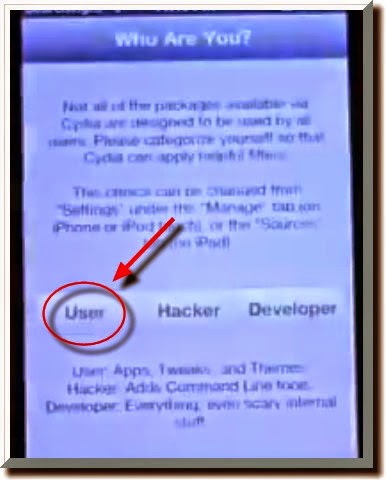




























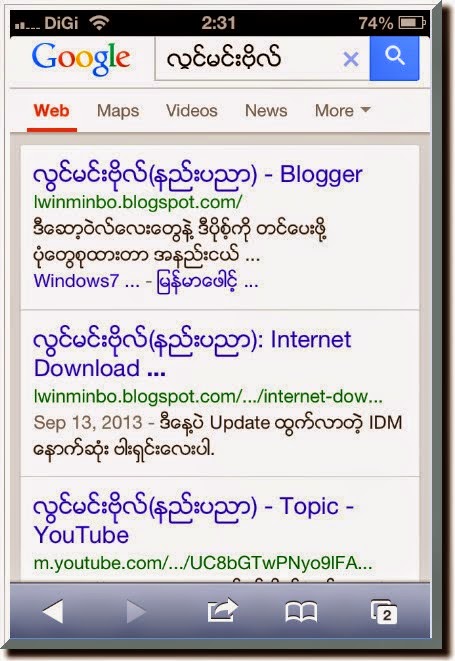











 American Dollar Converter
American Dollar Converter